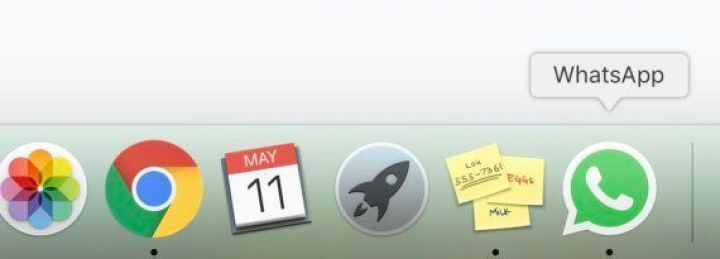WhatsApp estrena una 'app' de escritorio para ordenadores: paso a paso para instalarla
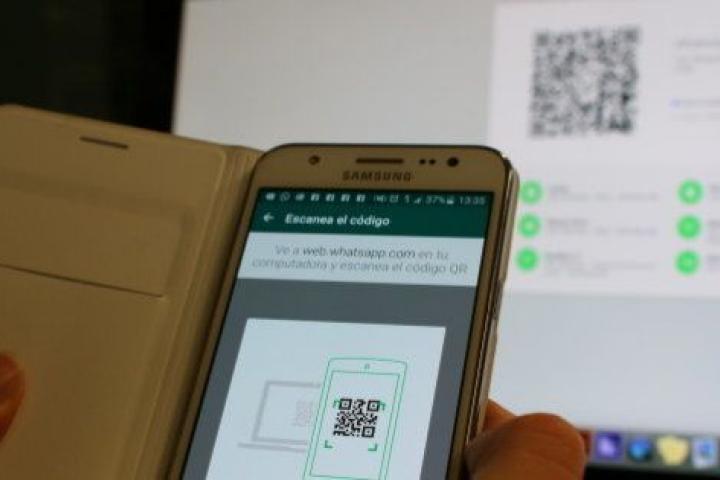
Si estás todo el día delante del ordenador, sabes lo mal que queda soltar ratón y teclado para agarrar el móvil y echar un vistazo a los últimos mensajes de WhatsApp. La aplicación de mensajería más popular (en España lo usa el 70% de la población) ha tratado de solventar ese problema con WhatsApp Web, una página en la que se puede conectar la aplicación de móvil con una versión de escritorio. Pero no era suficiente.
Así, WhatsApp da un paso en su integración con los ordenadores y lanza una aplicación, tanto para Mac como para Windows. Así, podrás tener abierta la aplicación y enviar y recibir mensajes de forma más sencilla y visual… y sin que sea cantoso.
En El Huffington Post hemos instalado la versión para Mac, pero para Windows es muy similar. Te contamos el paso a paso.
Abre esta dirección de WhatsApp: https://www.whatsapp.com/download/
Pincha en el botón verde, que descargará la versión para el tipo de ordenador que tengas (en este caso, para Mac).
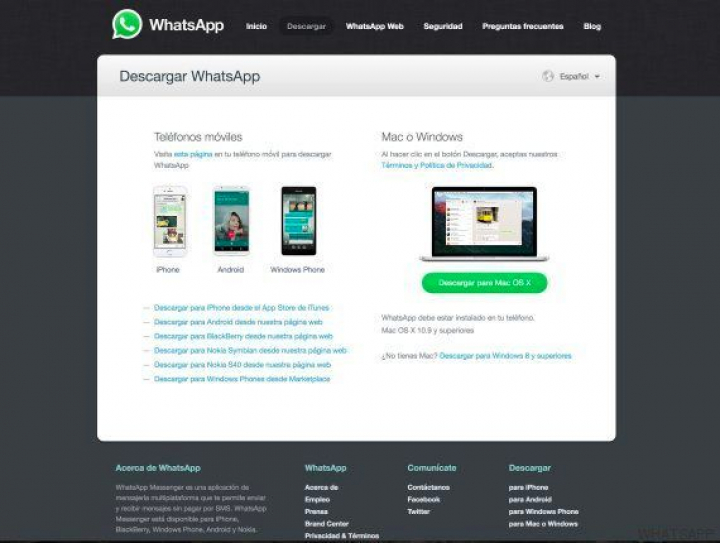
En la barra inferior podrás ver el estado de la descarga. Una vez completada, pincha sobre el botón.
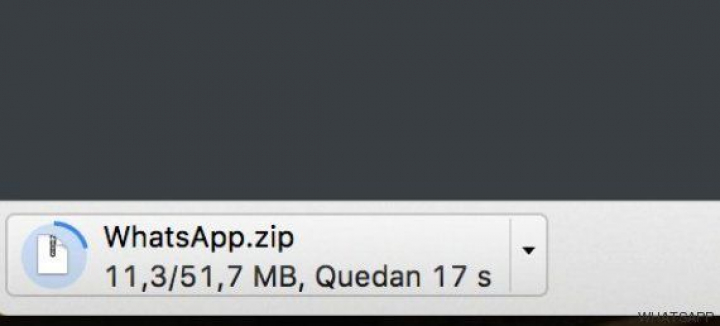
Se te abrirá (en la carpeta de Descargas o en el Escritorio) un icono con un archivo comprimido en formato .zip. Pincha dos veces sobre él... y tendrás el conocido icono de WhatsApp.
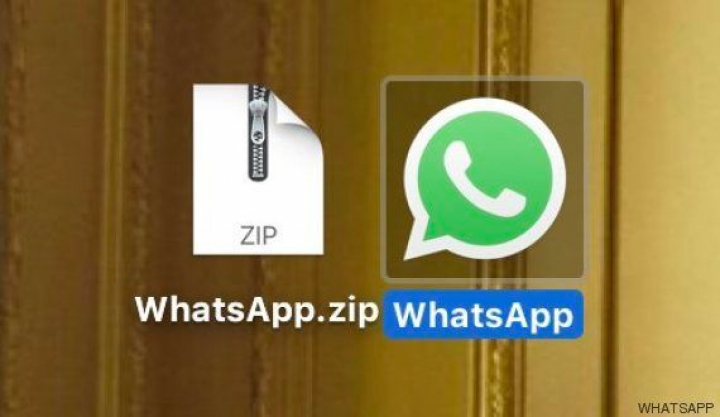
Es posible de que un mensaje te avise de que es una aplicación descargada y que te pregunte si confías en ella: dile que sí y dale a abrir. Además, en el caso de los ordenadores de Apple podrás moverla a la carpeta de Aplicaciones para que te sea más fácil encontrarla.
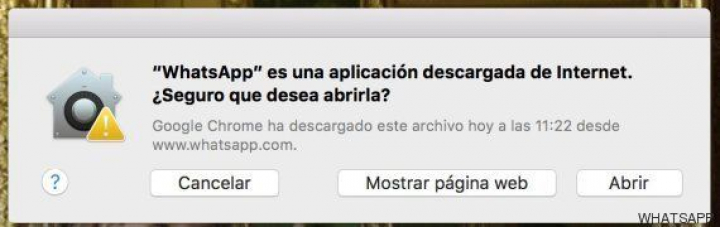
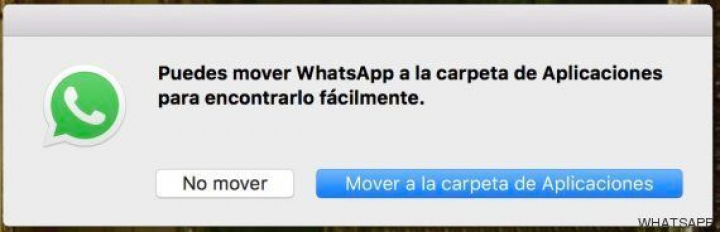
Cuando hagas doble clic sobre el icono de la aplicación encontrarás una pantalla similar a la de WhatsApp Web. Ahí te saldrá un código QR.
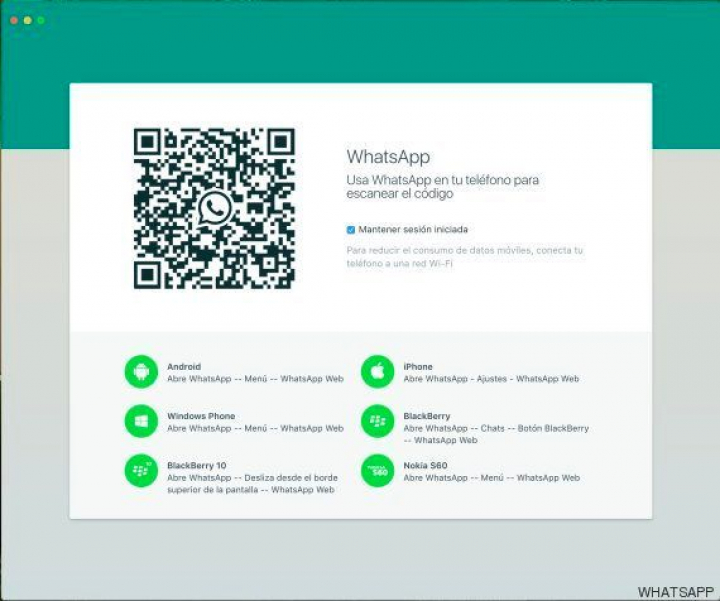
No hace falta tener lector de códigos QR: el propio WhatsApp sabe leerlos. Solo tienes que apuntar con tu móvil:
- Si tienes iPhone, en la app de WhatsApp ve a Configuración (la rueda dentada de la esquina inferior derecha) -> WhatsApp Web -> Escanear código QR, y hacer que ambos códigos coincidan (el del móvil y el del ordenador)
- Si tienes Android, en la app de WhatsApp pulsa en los tres puntos (en la esquina superior derecha) -> WhatsApp Web -> Escanear código QR, y haz que ambos códigos coincidan (el del móvil y el del ordenador)
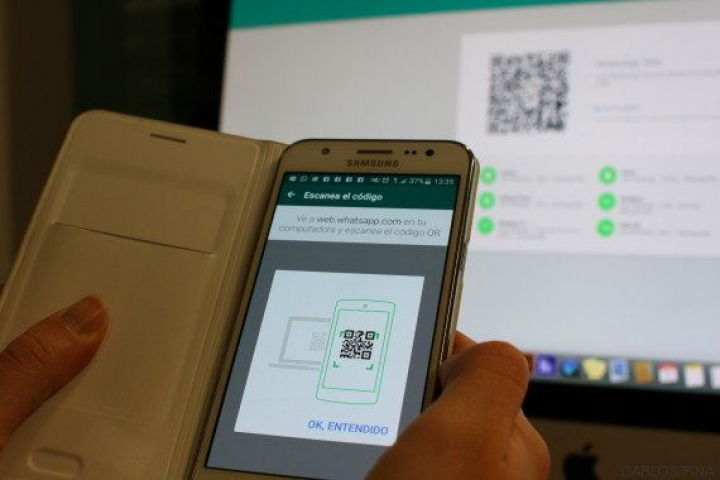
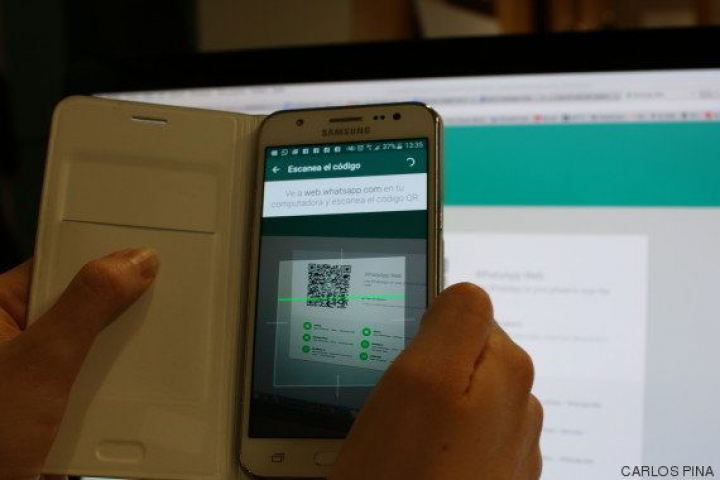
Y listo: tu ordenador es tu nuevo móvil. Bienvenido al futuro.